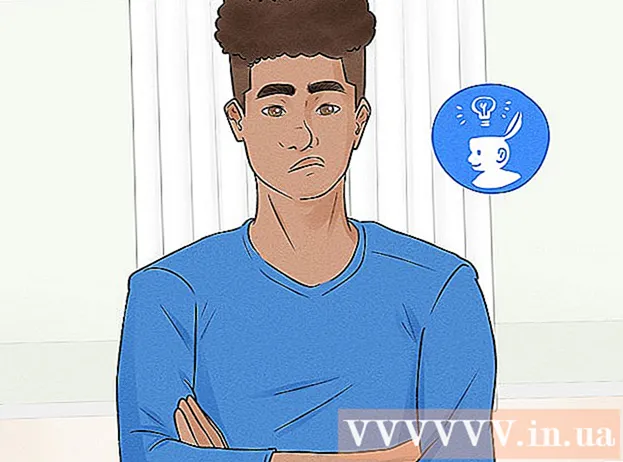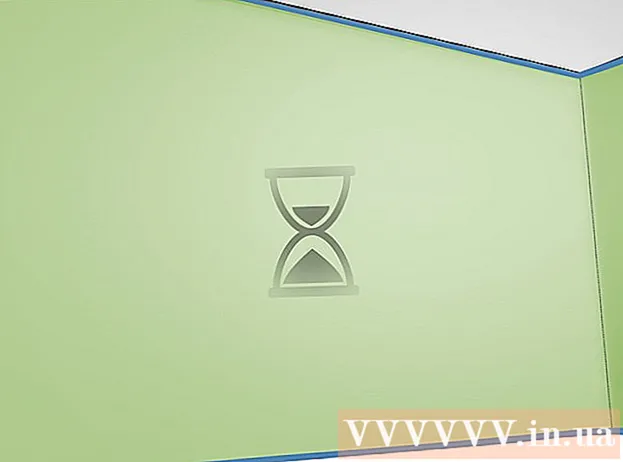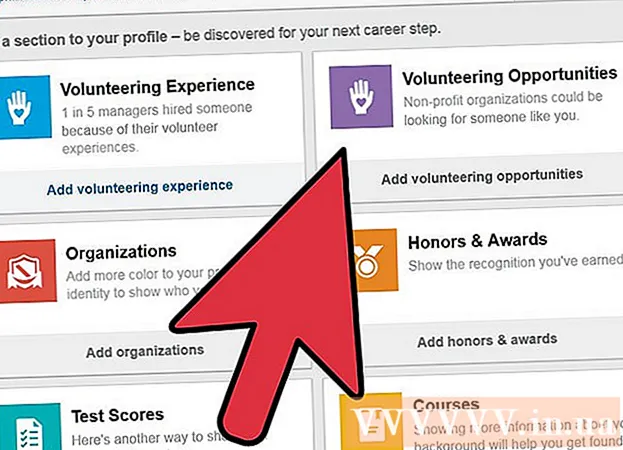Муаллиф:
Lewis Jackson
Санаи Таъсис:
9 Май 2021
Навсозӣ:
1 Июл 2024

Мундариҷа
Одатан, барои пайваст кардани диски беруна ба компютери шумо, шумо бояд танҳо васл кунед ва ин тамом. Аммо, бо Macbook Pro ё ягон Mac дигар, диски сахт бояд ба системаи файлии бо дастгирии Mac формат карда шавад. Ин раванд ҳамаи маълумотро дар гардонандаи сахт нест мекунад. Агар, ба монанди аксари дискҳои сахт дар бозор, диски сахти шумо бо формати NTFS пешакӣ таҳия шуда бошад, бо Mac OS X, шумо метавонед танҳо дар ин диски сахт маълумот хонед ва нанависед.
Қадамҳо
Қисми 1 аз 3: Пайваст кардани диски сахт
Сими додашударо барои васл кардани диски сахт ба Mac-и худ истифода баред. Аксари дискҳои сахт тавассути USB пайваст карда мешаванд ва шумо метавонед танҳо сими USB-ро ба порти кушодаи Macатон васл кунед. Одатан, ҳар як тарафи Mac бо ҳадди аққал як порти USB муҷаҳҳаз аст.
- Баъзе дискҳои Mac бо кабелҳои Thunderbolt ё FireWire ворид мешаванд. Дар ин ҳолат, шумо бояд порти дурустро васл кунед ё агар шумо дар Mac-и худ порти дуруст надошта бошед, адаптерро истифода баред.
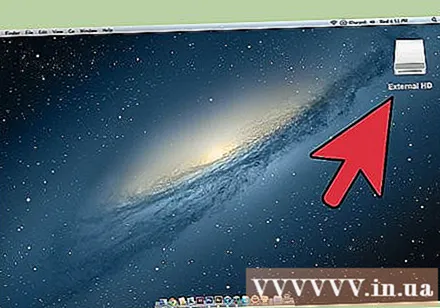
Диски сахтро дар экран санҷед. Агар дуруст формат карда ва пайваст карда шуда бошад, диски сахт дар мизи кории Mac бо тамғаи USB ё Thunderbolt пайдо мешавад.- Нишони диски сахт, гарчанде ки он дуруст пайваст шуда бошад ҳам, дар экран пайдо намешавад. Шумо метавонед диски сахтро дар панели чапи ҳар як равзанаи Finder, дар зери сарлавҳаи "Дастгоҳҳо" тафтиш кунед.
- Шумо метавонед диски сахти худро бо пахш кардани менюи Finder, "Preferences" интихоб карда, пас тугмаи "Disks External" -ро дар экран пайдо кунед.
- Агар диски сахт дар Finder ё мизи корӣ пайдо нашавад, ба дастурҳои боби оянда муроҷиат кунед.
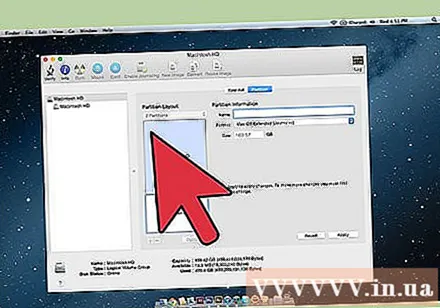
Барои дидани мундариҷа, диски сахтро кушоед. Барои дидани мундариҷаи он диски сахтро дар мизи корӣ ду маротиба клик кунед ё аз панели чапи равзанаи Finder интихоб кунед. Акнун шумо бояд қобилият дошта бошед, ки файлҳоро ба гардонандаи сахт кашед, ё ба диски сахти дохилии Macатон нусхабардорӣ кунед. таблиғ
Қисми 2 аз 3: Формат кардани диски сахт
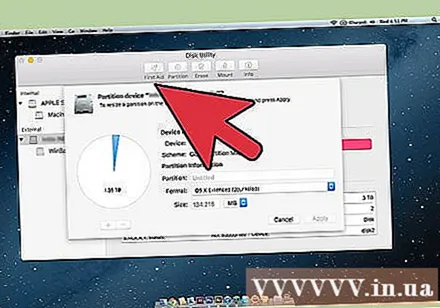
Утилитаи дискро кушоед. Аксари дискҳои беруна барои кор бо Windows пешакӣ формат шудаанд. Аммо, ин формат тарзи корбарии онҳоро дар Mac маҳдуд мекунад. Агар диски нави берунии шумо барои Windows пешакӣ формат шуда бошад, шумо метавонед онро хонед, аммо ба он нанависед. Барои аз нав формат кардани системаи файлии стандартӣ, шумо метавонед аз Disk Utility истифода баред.- Дар мизи корӣ менюи "Рафтан" -ро клик кунед, "Утилитаҳо" ва пас "Утилита" -ро интихоб кунед.
- Форматкунӣ ҳама чизро дар диски сахт нест мекунад. Мушкилот бо диски нави сахт нест, аммо агар шумо кӯшиши истифодаи диски кӯҳнаи дорои мундариҷа дошта бошед, шумо бояд мундариҷаро пеш аз шурӯъи форматкунӣ захира кунед.
Диски сахтро аз менюи чап интихоб кунед. Дар ин меню рӯйхати ҳамаи дискҳои сахт пайваст карда мешавад. Диски сахти берунии худро аз рӯйхат интихоб кунед.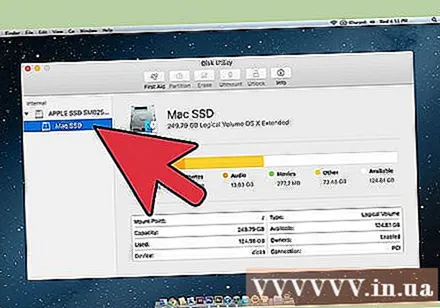
- Агар диски сахт ёфт нашуд, ба боби оянда гузаред.
Тугмаи "Кӯр кардан" -ро дар болои равзанаи Диски Утили клик кунед. Форматкунии диски сахт оғоз меёбад.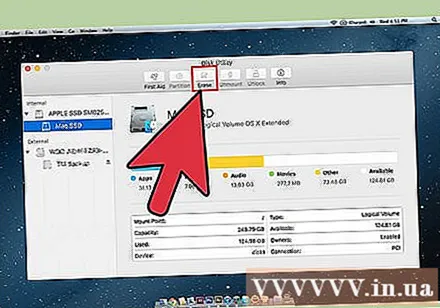
- Форматкунӣ ҳазф хоҳад шуд ҳама чиз дар гардонандаи сахт. Аз ин рӯ, нусхабардории ягон маълумоти муҳимро, ки дар диски сахти шумост, фаромӯш накунед. Агар диски сахт дар формати Windows бошад, шумо метавонед мундариҷаро пеш аз форматкунӣ ба Mac-и худ нусхабардорӣ кунед.
Аз менюи "Формат" "ExFAT" -ро интихоб кунед. Ин формат бо Mac OS X, Windows ва Linux мувофиқ аст ва ба шумо имкон медиҳад, ки ҳангоми истифода ба системаҳои оператсионӣ ба осонӣ гузаред.Баръакси версияҳои кӯҳнаи FAT, бо ин формати нав, маҳдудияти воқеии ҳаҷми файл ё қисмат татбиқ намегардад (дар назария вуҷуд дорад, аммо ин рақам бузург аст), маънои онро дорад, ки шумо он метавонад барои ҳама андозаи дискҳои сахт истифода шавад.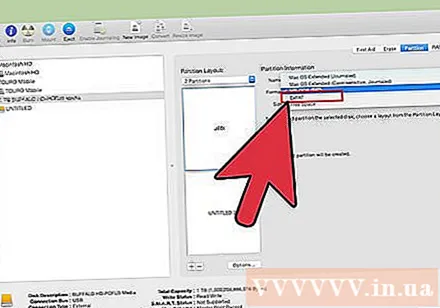
- Агар шумо танҳо диски сахти Macро истифода баред, "Mac OS Extended (Journaled)" -ро интихоб кунед. Ин формат ба шумо имкон медиҳад, ки ҳамаи хусусиятҳои Macатонро дар гардонандаи сахтатон, ба монанди Time Capsule, истифода баред.
Барои формат кардани диски сахт дар формати интихобшуда "Кӯр кардан" -ро клик кунед. Пас аз пахш кардан, шумо наметавонед боздоред ва ҳама маълумот Дар диски сахт мавҷудбуда нест карда мешавад. Вобаста аз андоза, ҳар як диски сахт вақти форматро фарқ мекунад.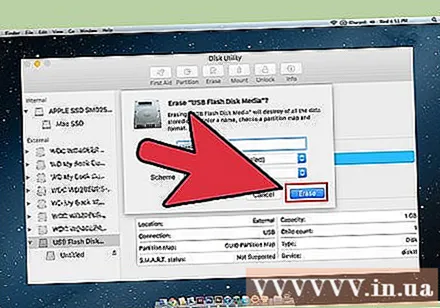
Кӯшиш кунед, ки диски нави форматкардаи худро истифода баред. Пас аз дуруст формат кардан, диски сахт дар экрани Mac пайдо мешавад. Барои кушодани он ду маротиба пахш кунед, акнун шумо бояд файлҳоро аз он ҷо илова ва интиқол диҳед. таблиғ
Қисми 3 аз 3: Муносибат ҳангоми ёфтани диски сахт
Боварӣ ҳосил кунед, ки диски сахт ба таври дуруст пайваст карда шудааст. Санҷед, ки ҳамаи кабелҳо ба диски сахти шумо ва Mac пайваст карда шудаанд. Агар кабел фуҷур бошад, диски сахт пайдо намешавад.
Боварӣ ҳосил кунед, ки диски сахт қудрати кофӣ дорад. Баъзе дискҳои сахти беруна бояд алоҳида васл карда шаванд. Ба шумо кабели дугонаи USB лозим шуданаш мумкин аст. Ин кабел як пайвасткунандаи ягонаи USB дорад, ки ба диски сахти берунии шумо васл мешавад, нӯги дигараш дар ду ва ҳам ба Mac васл мешавад.
Mac-ро аз нав оғоз кунед. Бисёр мушкилот бо Mac ё диски сахти шумо метавонад танҳо тавассути барқароркунии дубора ҳал карда шавад. Компютерро аз менюи Apple пурра хомӯш кунед ва бо истифодаи тугмаи барқ дубора онро фаъол кунед. Эҳтимол, пас аз барқароркунии Mac диски сахти пайвастшуда пайдо мешавад.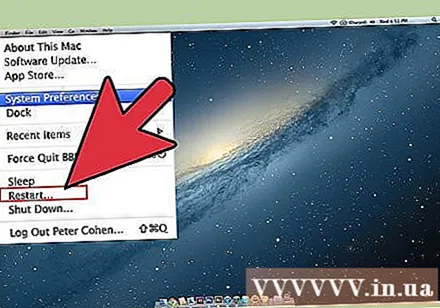
Сими дигар ва портро санҷед. Шояд сими USB хато дошта бошад ё порти USB дучори мушкилот гардад. Кӯшиш кунед, ки сими дигари USB-ро, ки ба даргоҳи дигар васл шудааст, истифода баред.
Кӯмаки аввалияро дар диски сахт иҷро кунед. Utility Disk дорои як қатор функсияҳои ислоҳи хатогиҳост, ки боиси аз сари нав кор кардани диски сахтафзор мегардад.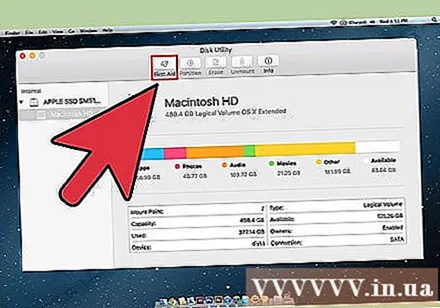
- Utility Disk-ро аз ҷузвдони Utility кушоед.
- Диски сахтро интихоб кунед ва тугмаи "Ёрии аввалия" -ро клик кунед.
- Барои оғози скан кардани хатогиҳо дар диски сахти шумо "Иҷро" -ро клик кунед.
- Ба утилита иҷозат диҳед, ки онро ислоҳ кунад. Дар натиҷа, шумо шояд диски сахтро истифода баред. Дар хотир доред, ки вақте ки хатогӣ пайдо мешавад, он метавонад нишони огоҳии барвақти нокомии диски сахт бошад.
Иваз кардани диски сахтро баррасӣ кунед. Ҳар гуна диски сахт низ вайрон мешавад. Ҳар қадаре ки дарозтар истифода шавад, эҳтимолияти нокомӣ зиёдтар мешавад. Сатҳи нокомии диски нави хурд низ хурд нест. Агар диски сахти шумо 4 сол ё бештар аз он вуҷуд дошта бошад ва новобаста аз он чӣ кор мекунед, пайдо нашавад, эҳтимолан он вайрон шудааст.
- Шумо метавонед диски сахтро ба компютери дигар васл кунед, то бубинад, ки он пайдо мешавад ё не. Агар диски сахт дар ягон ҷой пайдо нашавад, вақти он расидааст, ки диски нав харед.